2025-03-27 17:26:26来源:hsysdianji 编辑:佚名
在使用wps office软件进行文档或表格编辑时,有时会遇到文字只显示一半的问题。这不仅影响了文档的整洁美观,还可能造成信息的误读。本文将详细介绍几种调整wps文字显示不全的方法,帮助用户轻松解决这一问题。
对于文档中的文字显示不全,最常见的原因之一是行距设置不当。行距过小会导致文字重叠或显示不全。此时,可以通过调整行距来解决。
1. 打开wps文档,选中显示不全的文字段落。
2. 单击开始菜单右下角的箭头,打开段落设置页面,或者右击文字选择“段落”菜单。
3. 在缩进和间距页面里,找到“行距”选项。
4. 将行距设置为“最小值”或适当增加行距值,点击确定即可完成设置。
如果文字位于文本框内,显示不全可能是由于文本框大小不合适。此时,可以通过调整文本框大小来解决。
1. 点击选中文本框,文本框边缘会出现白色圆圈调整点。
2. 拖动这些白色圆圈,调整文本框大小,直到文字全部显示。
在wps表格中,文字显示不全通常是由于单元格宽度不够。此时,可以通过设置单元格格式中的“自动换行”选项来解决。
1. 打开wps表格,定位到显示不全文字的单元格。
2. 右键点击单元格,选择“设置单元格格式”。
3. 在弹出的对话框中,切换到“对齐”选项卡。
4. 勾选“文本控制”板块中的“自动换行”选项。
5. 点击确定按钮,应用更改。
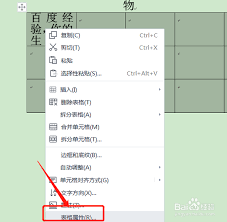
此时,无论单元格内的文字有多长,wps都会自动将其换行显示,从而避免文字显示不全的问题。
有时,文档显示不全可能是由于显示比例设置不当。此时,可以通过调整显示比例来解决。
1. 在wps文档的工具栏中找到“显示比例”按钮,通常位于页面右下角。
2. 点击“显示比例”按钮,会出现一个滑动条。
3. 拖动滑动条调整显示比例,直到文字显示完整。
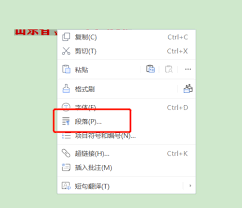
或者,也可以通过菜单栏中的“视图”选项来调整显示比例。在下拉菜单中选择“显示比例”,在弹出的对话框中选择预设的显示比例或自定义输入显示比例。
wps文字显示一半的问题可以通过调整行距、文本框大小、设置自动换行以及调整显示比例等方法来解决。用户应根据具体情况选择合适的方法进行调整。希望本文能帮助用户轻松解决wps文字显示不全的问题,提升工作效率。